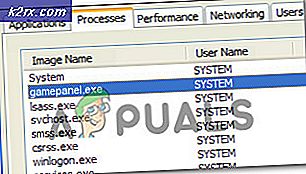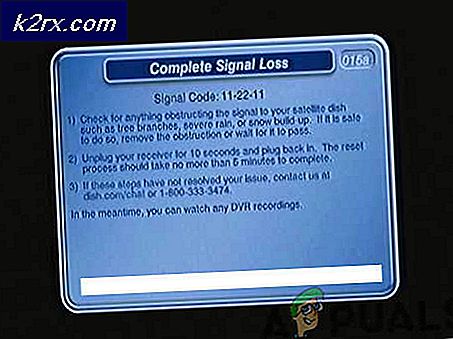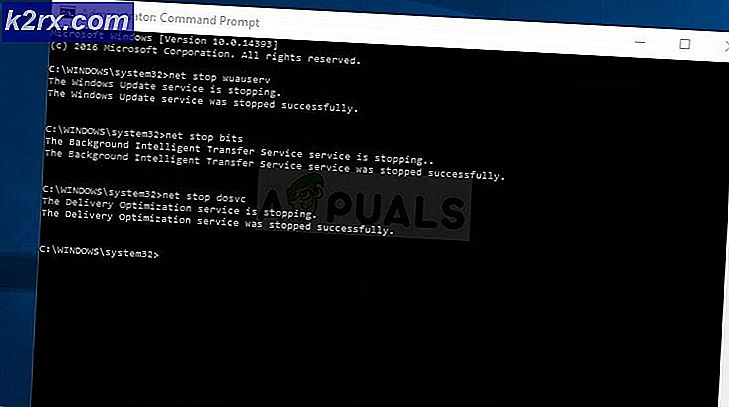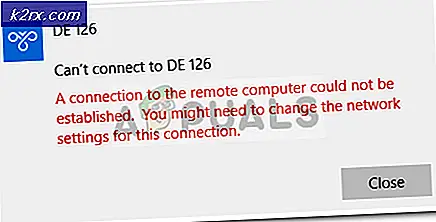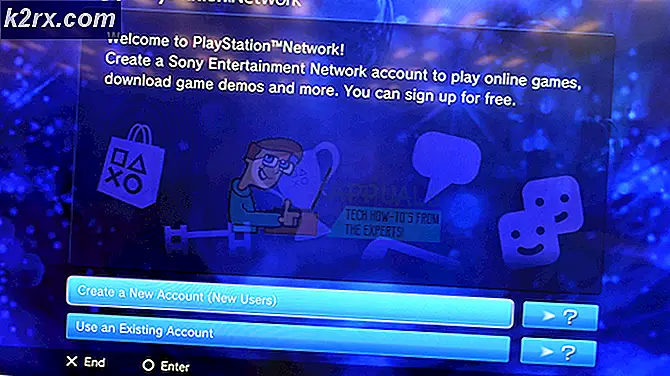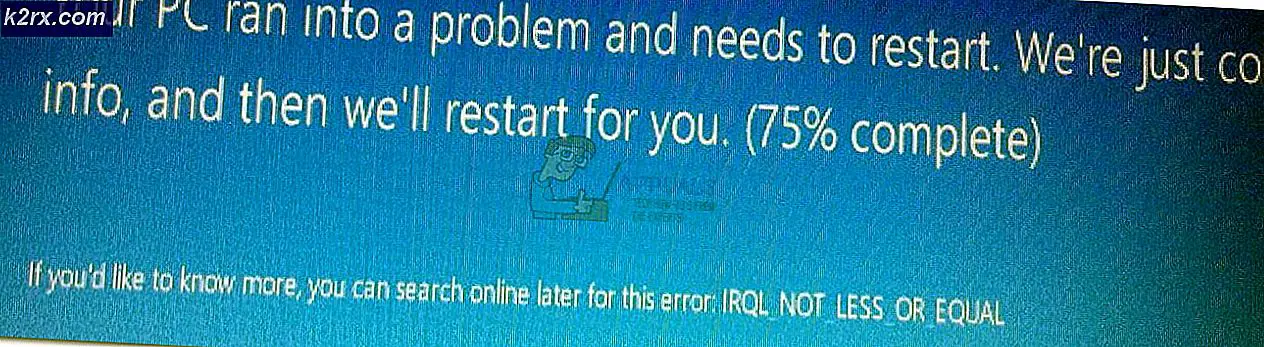วิธีแก้ไขข้อผิดพลาดในการเปิดใช้งาน Windows 10 0x80041023
ผู้ใช้ Windows 10 บางคนติดต่อเราด้วยคำถามหลังจากไม่สามารถเปิดใช้งานใบอนุญาตได้ รหัสข้อผิดพลาดที่ปรากฏขึ้นคือ“0x80041023“. ผู้ใช้บางรายพบปัญหานี้ขณะพยายามเปิดใช้งานหลังจากอัปเกรดจาก Windows รุ่นเก่ากว่าหรือหลังจากติดตั้งใหม่ คู่มือนี้จะจัดการกับสถานการณ์ที่คีย์ถูกต้องและสำเนา Windows 10 เป็นของแท้เท่านั้น
อะไรเป็นสาเหตุของข้อผิดพลาดการเปิดใช้งาน Windows 10 0x80041023
เราตรวจสอบไฟล์ 0x80041023 ข้อผิดพลาดในการเปิดใช้งานโดยการวิเคราะห์รายงานผู้ใช้ต่างๆและทดสอบกลยุทธ์การซ่อมแซมต่างๆที่ผู้ใช้ที่ได้รับผลกระทบบางรายใช้เพื่อแก้ไขปัญหา ปรากฏว่ามีหลายสถานการณ์ที่อาจกระตุ้นให้ 0x80041023 ทำงาน นี่คือรายชื่อผู้ก่อเหตุที่อาจเกิดขึ้นโดยย่อ:
หากคุณกำลังดิ้นรนเพื่อข้ามรหัสข้อผิดพลาดนี้และเปิดใช้งานลิขสิทธิ์ Windows 10 ของแท้บทความนี้จะให้ขั้นตอนการแก้ปัญหาสองสามขั้นตอน ด้านล่างนี้คุณจะพบสองวิธีที่ผู้ใช้รายอื่นในสถานการณ์เดียวกันใช้เพื่อแก้ไขปัญหาได้สำเร็จ
เพื่อผลลัพธ์ที่ดีที่สุดเราขอแนะนำให้คุณทำตามการแก้ไขที่เป็นไปได้ตามลำดับเดียวกันกับที่เราจัดเรียงไว้ไม่ว่าคุณจะพบรหัสข้อผิดพลาดในการเปิดใช้งาน 0x80041023 คุณควรจะสามารถทำตามขั้นตอนบางอย่างเพื่อแก้ไขปัญหาได้ (ตราบเท่าที่คีย์ใบอนุญาต Windows 10 ของคุณถูกต้อง)
เอาล่ะ!
การอัพเกรดใบอนุญาต OEM
ก่อนที่คุณจะลองใช้วิธีการใด ๆ ด้านล่างนี้สิ่งสำคัญคือต้องทราบบางสิ่งเกี่ยวกับใบอนุญาต OEM สิ่งเหล่านี้ไม่ได้มีไว้เพื่อใช้เป็นสิทธิ์การใช้งานการอัปเกรดดังนั้นจึงสามารถใช้สำหรับการติดตั้งเครื่องใหม่เท่านั้น
สมมติว่าคุณพยายามติดตั้ง Windows 10 Pro บนเครื่องที่เคยมี Windows Home มาก่อนการเปิดใช้งานจะไม่สำเร็จและคุณจะเห็น ข้อผิดพลาดในการเปิดใช้งาน 0x80041023 ผลที่ตามมา. หากคุณพบว่าตัวเองตกอยู่ในสถานการณ์เช่นนี้คุณควรติดตั้ง Windows 10 Home อีกครั้งจากนั้นอัปเกรดเป็น Pro โดยใช้ Windows Store
ตอนนี้ลองพิจารณาสถานการณ์อื่นสมมติว่าคุณนำ Windows Pro มาจาก OEM ไม่ใช่จากร้านค้า ในกรณีนี้วิธีที่ถูกต้องในการเปิดใช้งานและหลีกเลี่ยงข้อผิดพลาด 0x80041023 คือการติดตั้ง Windows 10 Pro ใหม่จากนั้นใช้รหัสเปิดใช้งาน
หากสองสถานการณ์ที่อธิบายไว้ข้างต้นไม่สามารถใช้ได้กับสถานการณ์ของคุณให้เลื่อนลงไปที่การแก้ไขที่เป็นไปได้ด้านล่าง
วิธีที่ 1: ใช้ SLMGR เพื่อเปิดใช้งาน
หากคุณได้รับไฟล์ ข้อผิดพลาด 0x80041023ในขณะที่พยายามเปิดใช้งานคีย์ Windows 10 Pro มีความเป็นไปได้สูงว่าปัญหาเกิดจากการที่ BIOS ในคอมพิวเตอร์ของคุณยังคงมีคีย์ Windows Home อยู่ นี่เป็นเรื่องปกติธรรมดาในกรณีที่ผู้ใช้ซื้อคอมพิวเตอร์ Windows ที่เปิดใช้งานล่วงหน้าแล้วรีเซ็ต เมื่อกระบวนการเสร็จสิ้น OS จะยังคงพยายามเปิดใช้งานด้วยคีย์ที่เก็บไว้ใน BIOS ของคุณ
หากสถานการณ์นี้ใช้ได้กับสถานการณ์เฉพาะของคุณคุณจะสามารถแก้ไขปัญหาได้โดยเรียกใช้ชุดคำสั่งภายใน Command Prompt ที่ยกระดับ นี่คือคำแนะนำโดยย่อตลอดทั้งเรื่อง:
- กด ปุ่ม Windows + R เพื่อเปิดกล่องโต้ตอบเรียกใช้ จากนั้นพิมพ์ “ cmd” แล้วกด Ctrl + Shift + Enter เพื่อเปิดกล่องโต้ตอบเรียกใช้ เมื่อคุณได้รับแจ้งจากหน้าต่าง UAC (การควบคุมบัญชีผู้ใช้) ให้คลิกใช่เพื่อให้สิทธิ์ผู้ดูแลระบบ
- เมื่อคุณอยู่ใน Command Prompt ที่ยกระดับแล้วให้พิมพ์คำสั่งต่อไปนี้ (กด ป้อน หลังจากแต่ละอัน) เพื่อเปลี่ยนรหัสใบอนุญาตที่ใช้เป็นรหัสที่ถูกต้อง:
slmgr / ipk
slmgr / ato บันทึก: โปรดทราบว่า * คีย์ Windows * เป็นเพียงตัวยึดตำแหน่ง แทนที่ด้วยรหัสใบอนุญาตของคุณเอง
- เมื่อเปลี่ยนรหัสใบอนุญาตที่ใช้งานได้สำเร็จให้รีสตาร์ทคอมพิวเตอร์ของคุณ คีย์ใหม่ควรใช้งานได้ในการเริ่มต้นครั้งถัดไป
หากวิธีนี้ไม่ได้ผลสำหรับคุณให้เลื่อนลงไปที่วิธีถัดไปด้านล่าง
วิธีที่ 2: ติดต่อฝ่ายสนับสนุนของ Microsoft
หากวิธีการข้างต้นไม่อนุญาตให้คุณเปิดใช้งาน Windows 10 บิวด์และหลีกเลี่ยงการรับไฟล์ ข้อผิดพลาด 0x80041023แนวทางปฏิบัติที่ดีที่สุดในตอนนี้คือติดต่อทีมสนับสนุนของ Microsoft และขอให้พวกเขาช่วยเปิดใช้งานระบบปฏิบัติการของคุณอีกครั้ง
มีสองสามวิธีในการดำเนินการนี้ แต่วิธีที่สะดวกที่สุดในการติดต่อกับตัวแทนของ Microsoft คือโทรไปยังหมายเลขโทรฟรีเฉพาะในประเทศหรือภูมิภาคของคุณ
ดูรายการนี้ (ที่นี่) เพื่อค้นหาหมายเลขโทรศัพท์เฉพาะสำหรับภูมิภาคของคุณ
โปรดทราบว่าขึ้นอยู่กับภูมิภาคของคุณและจำนวนตัวแทนสนับสนุนที่พร้อมใช้งานอาจใช้เวลาสักครู่จนกว่าคุณจะได้รับการจัดสรรให้กับตัวแทนที่ใช้งาน โดยปกติแล้วคุณจะถูกถามคำถามเพื่อความปลอดภัยจำนวนหนึ่งเพื่อยืนยันว่าคุณเป็นเจ้าของใบอนุญาตจากนั้นพวกเขาจะเปิดใช้งานใบอนุญาตจากระยะไกล